【原创】Windows 10 安装 Docker CE 版
安装说明
1、版本信息
Windows 10 Pro x64
Docker CE 18.03.0-CE-WIN59(16762)
2、安装要求
(1) Windows 安装 Docker 需要开启 Windows 10 的 Hyper-V 与容器功能。开启方式如下
控制面板 -> 程序 -> 程序和功能 -> 启用或关闭 Windows 功能 -> Containers 与 Hyper-V 复选框前打勾。
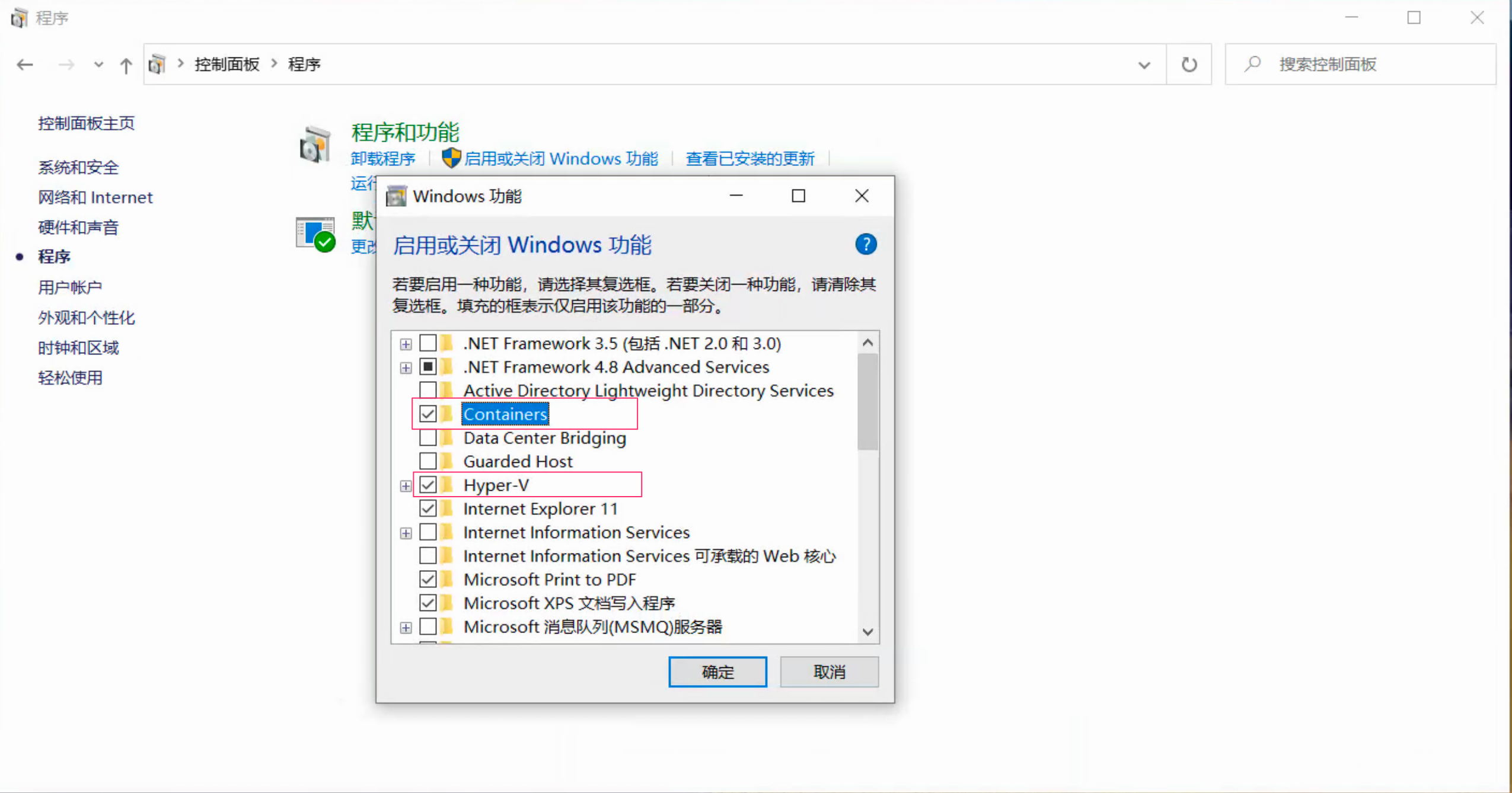
(2) 硬件要求
-
带有 SLAT 功能的 64 位处理器
-
4GB 以上的内存
-
BIOS 设置的虚拟化功能需要设置支持。
可以从任务管理器查看是否开启了 虚拟化功能
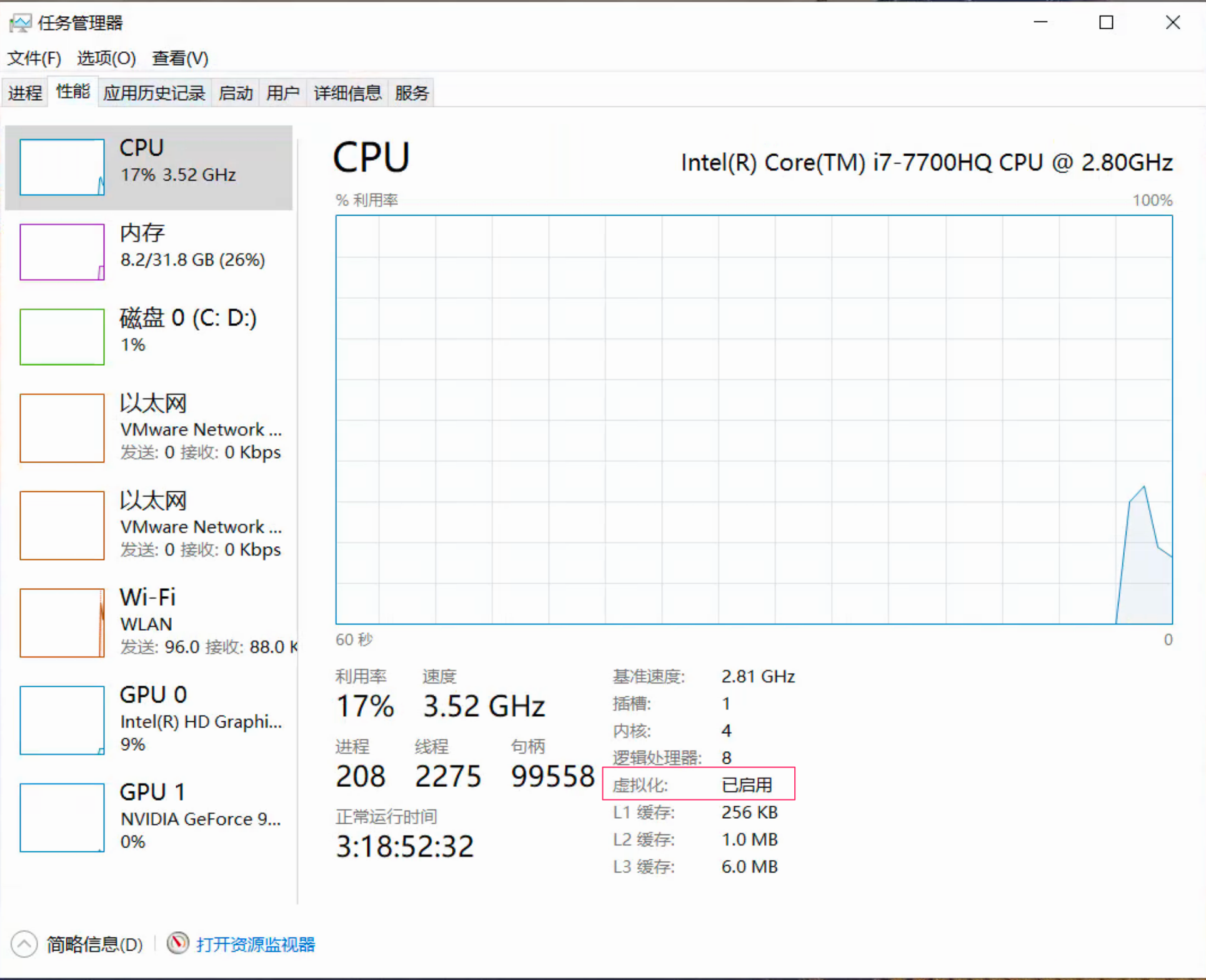
3、注意事项
Hyper-V 与 VMWare Workstation 不兼容,简单来说就是如果在 Windows 下开启了 Hyper-V 功能,那么就不能使用 VirtualBox 或者 VMWare 等虚拟化软件了,所以 Docker 也与 VMware 不兼容,因为 Docker 需要 Hyper-V 。
所以,如果你需要使用 VMware Workstation,那么不建议直接在 Windows 系统安装 Docker。建议在 VMware 或者 VirtualBox 中安装 Linux 虚拟机来安装 Docker。
一、下载 Docker CE
从 Docker 官网下载最新的稳定版 Docker CE for Windows,地址如下:
https://store.docker.com/editions/community/docker-ce-desktop-windows
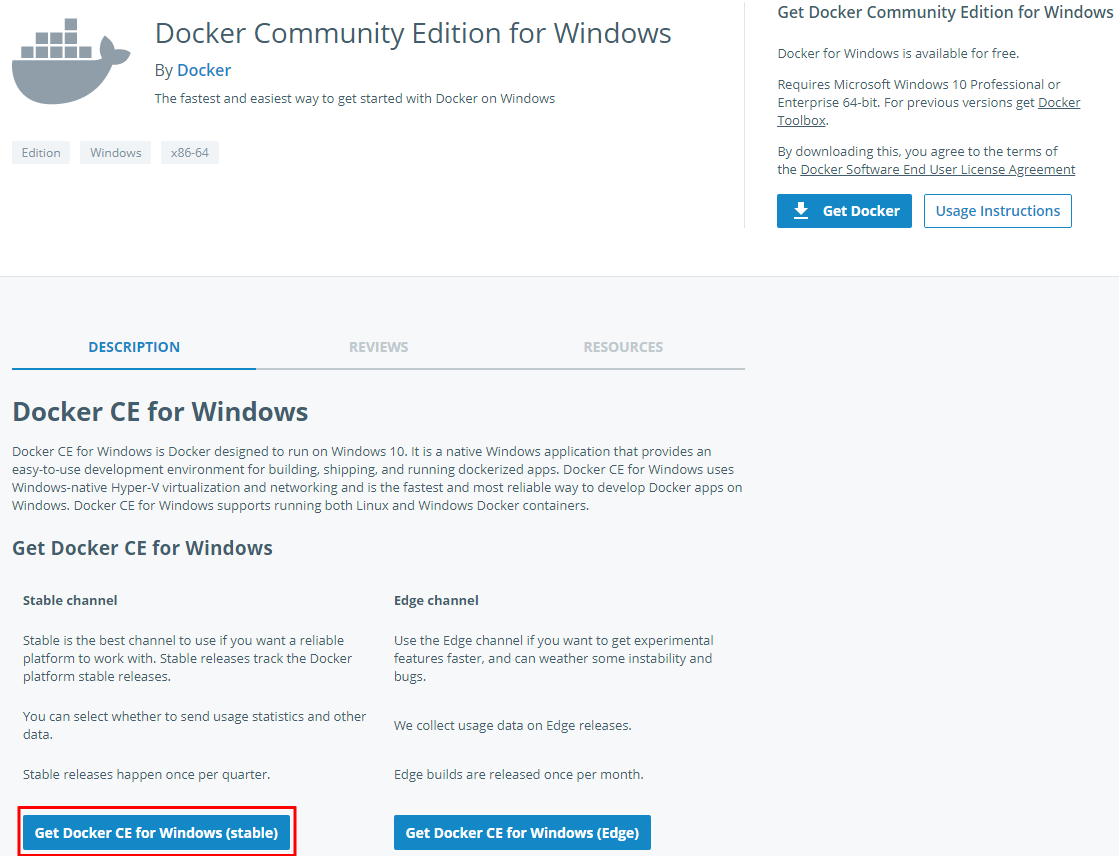
注:
(1) Docker 网站在国内访问不稳定,可能需要使用 VPN
(2) Docker CE for Windows 需要 Windows 10 64 位专业版或者企业版
二、安装 Docker CE
双击下载好的 "Docker for Windows Installer.exe" 程序,什么选项都不用改动,直接保持默认选项进行下一步安装即可。
安装过程忽略。
注:
(1) 安装过程中可能需要重启 Windows 系统,安装时请确保保存好重要的操作或文件
(2) 默认安装好后桌面会有一个Docker for Windows 的鲸的图标 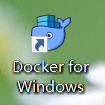
三、运行 Docker CE
双击桌面图标 "Docker for Windows",等待 Docker 启动,可能需要系统注销一次。
当通知栏中出现一个鲸的图标,且提示 "Docker is running",则表示 Docker 运行成功。
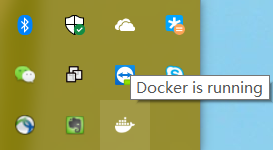
四、验证 Docker CE
4.1 docker version
在 Docker CE 运行成功后,打开 CMD 窗口,在命令行中输出 docker version 或者 docker -v 或者 docker --version ,如果出现 docker 的版本信息,则表示 docker 安装成功且运行正常。
docker -v
docker version

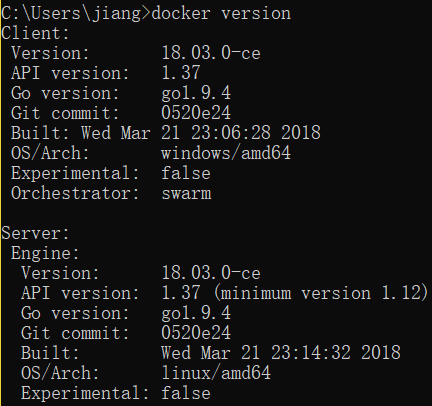
4.2 docker info
docker info 可以查看 docker 的详细信息
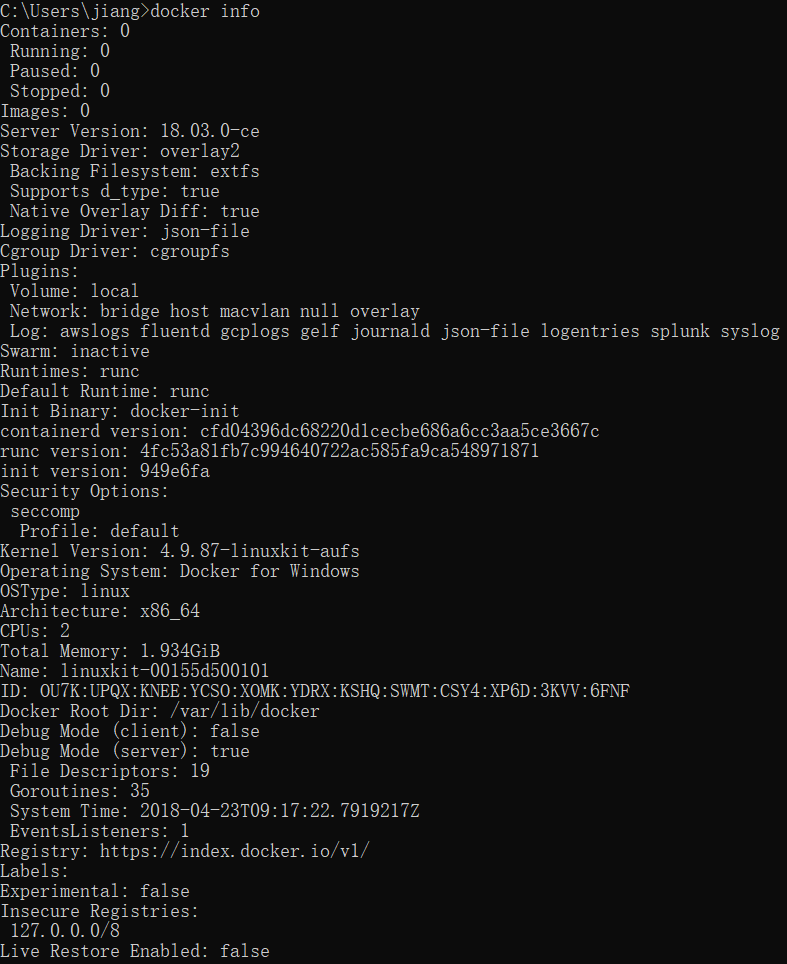
五、hello-world
由于 docker 的仓库在国内访问非常不稳定。因此,可能需要使用国内的一些镜像源来提高访问的速度与稳定性,这里使用网易的 docker 镜像来加速访问。网易 docker 镜像的地址如下(查看和搜索需要先使用网易账号登录):
https://c.163yun.com/hub#/m/home/
1 搜索 hello-world 镜像
docker search hello-word
2 拉取镜像
docker pull hub.c.163.com/library/hello-world:latest

3 查看本地镜像
docker images

4 运行 docker 镜像
docker run hub.c.163.com/library/hello-world
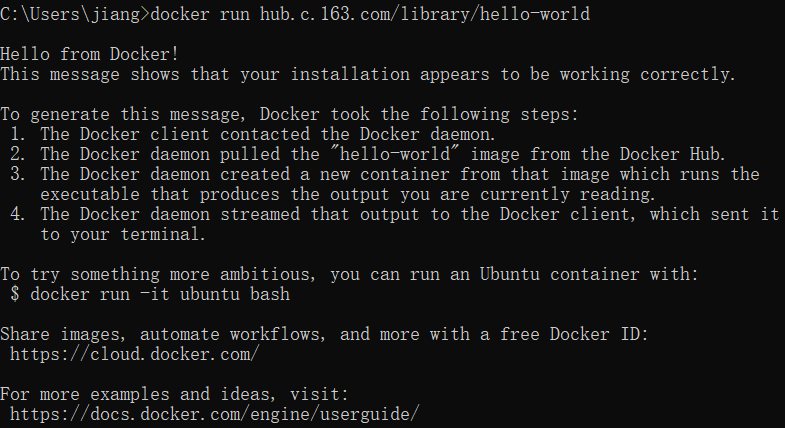
5 查看 docker 后台运行进程
docker ps

由于 hello-world 是一次性执行完成后退出,因此,没有后台运行进程
注:
也可以使用 daocloud.io 的 docker 镜像库,该库可以不用登录直接
https://hub.daocloud.io/
附录:
1 Docker for Windows 资源地址
https://store.docker.com/editions/community/docker-ce-desktop-windows
2 Docker for Windows 官方文档
https://docs.docker.com/docker-for-windows/
3 官方安装文档
https://docs.docker.com/docker-for-windows/install/
4 虚拟化支持文档
https://docs.docker.com/docker-for-windows/troubleshoot/#virtualization-must-be-enabled
近期评论